使用CMD或者命令提示符修改IP地址方法
网络地址随意换——命令修改IP地址方法解析
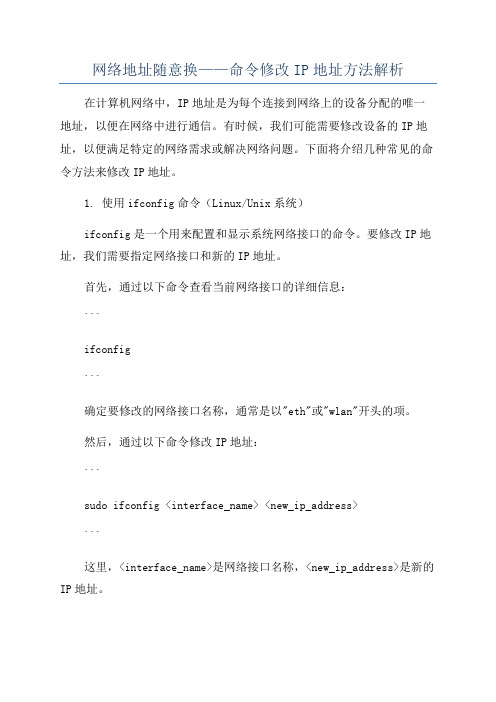
网络地址随意换——命令修改IP地址方法解析在计算机网络中,IP地址是为每个连接到网络上的设备分配的唯一地址,以便在网络中进行通信。
有时候,我们可能需要修改设备的IP地址,以便满足特定的网络需求或解决网络问题。
下面将介绍几种常见的命令方法来修改IP地址。
1. 使用ifconfig命令(Linux/Unix系统)ifconfig是一个用来配置和显示系统网络接口的命令。
要修改IP地址,我们需要指定网络接口和新的IP地址。
首先,通过以下命令查看当前网络接口的详细信息:```ifconfig```确定要修改的网络接口名称,通常是以"eth"或"wlan"开头的项。
然后,通过以下命令修改IP地址:```sudo ifconfig <interface_name> <new_ip_address>```这里,<interface_name>是网络接口名称,<new_ip_address>是新的IP地址。
例如,要将eth0接口的IP地址修改为192.168.0.100,可以使用以下命令:```sudo ifconfig eth0 192.168.0.100```最后,通过以下命令检查修改结果:```ifconfig```2. 使用ip命令(Linux/Unix系统)ip命令是一个更先进和功能更丰富的网络配置工具,可以使用它来修改IP地址、子网掩码和网关等。
首先,通过以下命令查看当前网络接口的详细信息:```ip addr show```确定要修改的网络接口名称,通常是以"eth"或"wlan"开头的项。
然后,通过以下命令修改IP地址:```sudo ip addr add <new_ip_address>/<subnet_mask> dev<interface_name>```这里,<new_ip_address>是新的IP地址,<subnet_mask>是子网掩码,<interface_name>是网络接口名称。
CMD下修改IP地址和DNS WINS等

修改网关的命令如下:
cmd /c netsh interface ip set address name=" 本地连接" source=static addr=192.168.1.100
mask=255.255.255.0 gateway=192.168.1.1 gwmetric=1
[source=] static [addr=]IP address [mask=]IP subnet mask]
[[gateway=]<IP address>|none [gwmetric=]integer]
参数:
标记 值
name - 接口名称。
none: 不设置默认网关。
gwmetric - 默认网关的跃点数。如果网关设置为 'none',则
不应设置此字段。
只有在 'source' 为 'static' 时才设置下列选项:
默认网关。
示例 :
set address name="Local Area Connection" source=dhcp
set address local static 10.0.0.9 255.0.0.0 10.0.0.1 1(注意:此处的“1”一定不能省略)
修改DNS
cmd /c netsh interface ip set dns name="本地连接" source=static addr=61.134.1.9
地址。
gateway - 下列值之一:
<IP address>: 您设置的 IP 地址的指定默认
修改ip地址方法
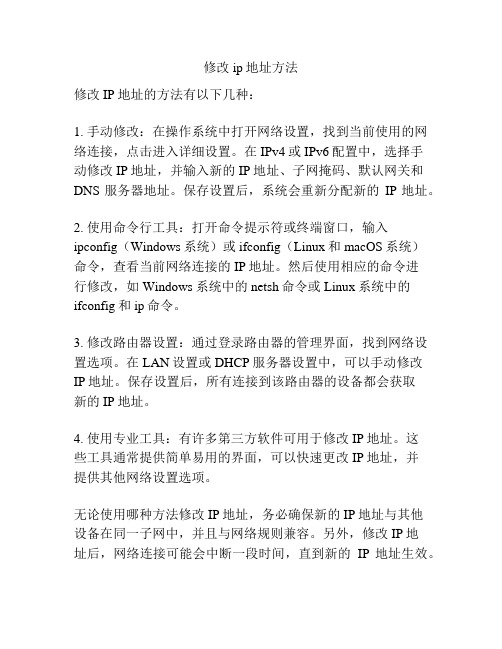
修改ip地址方法
修改IP地址的方法有以下几种:
1. 手动修改:在操作系统中打开网络设置,找到当前使用的网络连接,点击进入详细设置。
在IPv4或IPv6配置中,选择手
动修改IP地址,并输入新的IP地址、子网掩码、默认网关和DNS服务器地址。
保存设置后,系统会重新分配新的IP地址。
2. 使用命令行工具:打开命令提示符或终端窗口,输入ipconfig(Windows系统)或ifconfig(Linux和macOS系统)
命令,查看当前网络连接的IP地址。
然后使用相应的命令进
行修改,如Windows系统中的netsh命令或Linux系统中的ifconfig和ip命令。
3. 修改路由器设置:通过登录路由器的管理界面,找到网络设置选项。
在LAN设置或DHCP服务器设置中,可以手动修改
IP地址。
保存设置后,所有连接到该路由器的设备都会获取
新的IP地址。
4. 使用专业工具:有许多第三方软件可用于修改IP地址。
这
些工具通常提供简单易用的界面,可以快速更改IP地址,并
提供其他网络设置选项。
无论使用哪种方法修改IP地址,务必确保新的IP地址与其他
设备在同一子网中,并且与网络规则兼容。
另外,修改IP地
址后,网络连接可能会中断一段时间,直到新的IP地址生效。
如何用cmd命令提示符来配置ip
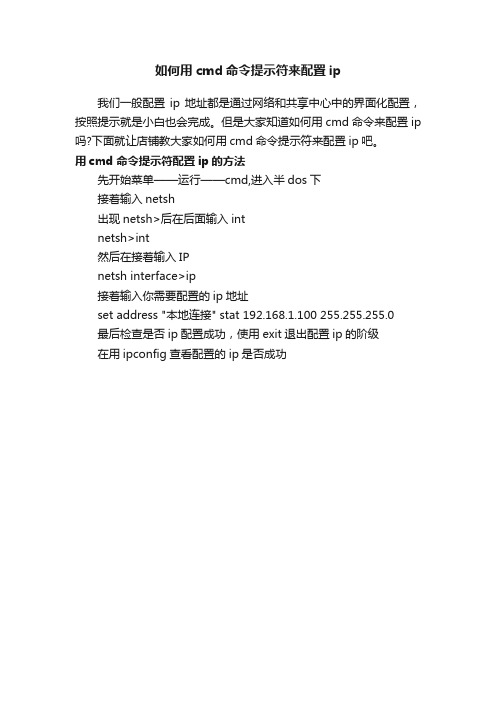
如何用cmd命令提示符来配置ip
我们一般配置ip地址都是通过网络和共享中心中的界面化配置,按照提示就是小白也会完成。
但是大家知道如何用cmd命令来配置ip 吗?下面就让店铺教大家如何用cmd命令提示符来配置ip吧。
用cmd命令提示符配置ip的方法
先开始菜单——运行——cmd,进入半dos下
接着输入netsh
出现netsh>后在后面输入int
netsh>int
然后在接着输入IP
netsh interface>ip
接着输入你需要配置的ip地址
set address "本地连接" stat 192.168.1.100 255.255.255.0
最后检查是否ip配置成功,使用exit退出配置ip的阶级
在用ipconfig查看配置的ip是否成功。
命令行(批处理)配置IP参数(IP、DNS)

命令行(批处理)配置IP参数(IP、DNS)命令行(批处理)配置IP参数(IP、DNS)Windows的“netsh”命令提供了命令行下更改IP的功能,利用这一点,可以将它做成BA T 的批处理文件。
以下就是具体的方法和命令详解:首先进入命令提示行:“Win+R”>“cmd”,回车输入netsh,回车,出现:netsh>再输入interface,回车,出现netsh interface>再输入ip,回车,出现netsh interface ip>进入IP设置项了,我们要用到以下的命令:set address - 添加一个IP 地址到指定的接口。
先看看关于此令的windows帮助:--------------------------------------------------------------------------用法: set address [name=][[source=]dhcp |[source=] static [addr=]IP address [mask=]IP subnet mask] [[gateway=]|none [gwmetric=]integer]参数:标记值name - 接口名称。
source - 下列值之一:dhcp: 对于指定接口,设置用DHCP 配置IP地址。
static: 设置使用本地静态配置设置IP地址。
gateway - 下列值之一:: 您设置的IP 地址的指定默认网关。
none: 不设置默认网关。
gwmetric - 默认网关的跃点数。
如果网关设置为'none',则不应设置此字段。
只有在'source' 为'static' 时才设置下列选项:addr - 指定接口的IP 地址。
mask - 指定IP 地址的子网掩码。
注释: 用来将IP 地址配置模式从DHCP 模式改为static,或从static模式改为DHCP。
CMD中三招改IP
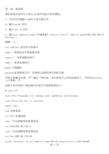
192.168.80.0 255.255.255.0 192.168.80.34 192.168.80.34 1
192.168.80.34 255.255.255.255 127.0.0.1 127.0.0.1 1
Default Gateway: 192.168.80.254
===========================================================================
metric
列出了 netsh 全局命令。
命令 说明
.. 上移一个环境等级。
或进netsh -f c:\net.txt 在两者之间快速切换了。当然你也可以把它们写成两个批处理或者创建一个快捷方式更方便的执行。
第三招 利用Netsh 的exec命令
打开记事本输入
int ip
set address name="Local Area Connection" source=static addr=202.96.134.9 mask=255.255.255.0 202.96.134.60 1
===========================================================================
Active Routes:
Network Destination Netmask Gateway Interface Metric
0.0.0.0 0.0.0.0 192.168.80.254 192.168.80.34 1
echo 默认GATEWAY是%GATEWAY%,回车输入默认值
如何查看路由器ip

如何查看路由器ip如何查看路由器IP1. 介绍路由器是连接多台设备并将它们与互联网连接的重要设备。
为了管理和配置路由器,了解路由器的IP地址非常重要。
本文将介绍如何查看路由器的IP地址的几种方法。
2. 查看路由器IP的方法2.1. 使用cmd命令提示符(Windows)对于使用Windows操作系统的用户,可以通过cmd命令提示符来查看路由器的IP地址。
以下是具体步骤:- 打开开始菜单,并搜索“cmd”打开命令提示符。
- 在命令提示符中,输入“ipconfig”命令,并按Enter键。
- 在输出结果中,查找名为“默认网关”的行,对应的IP地址就是路由器的IP地址。
2.2. 使用终端命令(Mac)对于Mac用户,可以通过终端命令来查看路由器的IP地址。
以下是具体步骤:- 打开“应用程序”文件夹,找到“实用工具”文件夹,并打开终端。
- 在终端中,输入“netstat -nr | grep default”命令,并按Enter 键。
- 在输出结果中,查找名为“default”的行,对应的IP地址就是路由器的IP地址。
2.3. 使用路由器管理界面另一种查看路由器IP地址的方法是通过路由器的管理界面。
以下是具体步骤:- 打开任意浏览器,并在地址栏输入默认的路由器IP地址。
通常情况下,路由器IP地址是192.168.1.1或192.168.0.1,也可以在路由器的文档中找到。
- 输入正确的用户名和密码,登录到路由器管理界面。
- 在管理界面中,查找“网络设置”或类似的选项,并点击进入。
- 在网络设置中,可以找到路由器的IP地址。
2.4. 使用路由器应用现在有一些专门用于管理路由器的应用程序,可以方便地查看路由器的IP地址。
这些应用程序通常提供简单易用的用户界面,可以自动扫描和连接路由器。
用户只需下载适用于其手机操作系统的应用程序,根据指示进行操作即可。
3. 提示和注意事项- 如果无法通过这些方法找到路由器的IP地址,可以尝试查看路由器的用户手册或联系网络服务提供商获取帮助。
如何使用Windows CMD命令进行网络设置与配置

如何使用Windows CMD命令进行网络设置与配置在现代科技发展的时代,网络已经成为我们生活中不可或缺的一部分。
无论是在家中还是在办公室,我们都需要连接到互联网来获取信息、进行沟通和完成工作。
而在Windows操作系统中,CMD命令是一种强大的工具,可以帮助我们进行网络设置和配置。
本文将介绍如何使用Windows CMD命令来进行网络设置与配置。
首先,我们需要打开CMD命令行界面。
在Windows操作系统中,可以通过按下Win+R组合键,然后输入“cmd”并按下回车键来打开CMD命令行界面。
接下来,我们可以开始进行网络设置和配置。
一、IP地址的设置与配置IP地址是网络中的一个重要组成部分,它用于标识设备在网络中的位置。
在CMD命令行界面中,我们可以使用一些命令来设置和配置IP地址。
1. 查看当前IP地址:在CMD命令行界面中,输入“ipconfig”命令并按下回车键,系统将显示当前计算机的IP地址、子网掩码、默认网关等信息。
2. 设置静态IP地址:如果你需要手动设置IP地址,可以使用“netsh”命令。
例如,输入“netsh interface ipv4 set address name="以太网" static 192.168.1.100255.255.255.0 192.168.1.1”命令来设置静态IP地址为192.168.1.100,子网掩码为255.255.255.0,默认网关为192.168.1.1。
3. 刷新IP地址:如果你在网络切换或者网络连接出现问题时,可以使用“ipconfig /renew”命令来刷新IP地址。
二、DNS服务器的设置与配置DNS服务器用于将域名转换为对应的IP地址,使得我们可以通过域名来访问网站和服务。
在CMD命令行界面中,我们可以使用一些命令来设置和配置DNS 服务器。
1. 查看当前DNS服务器:在CMD命令行界面中,输入“ipconfig /all”命令并按下回车键,系统将显示当前计算机的DNS服务器地址。
通过CMD命令行配置IP地址的方法

通过命令行配置IP地址的方法1、打开命令提示符,输入netsh后回车2、接着输入interface后回车3、输入ip,回车4、输入set address "连接名称" static 新IP地址子网掩码网关 1,然后回车注意,上述命令需要按照用户要求进行修改,连接名称可以参照“网络连接”中的名称修改,支持中文,但引号要用英文版。
每项之间都要有空格,最后要输入“1”,代表确定。
可参照以下示例:set address "以太网 3" static 192.168.1.108 255.255.255.0 192.168.0.1 15、也可以把以上命令一次性输入,但要确保不换行:netsh interface ip set addre ss "连接名称" static 新IP地址子网掩码网关 1示例:netsh interface ip set address "以太网 3" static 192.168.1.108 255.25 5.255.0 192.168.0.1 1另外,也可以用类似命令来修改DNS,格式与上面相同,只要把“address”换成“dns”即可:netsh interface ip set dns "以太网 3" static DNS地址需要注意的是,修改之后系统IP就变为静态。
如果不符合用户需求,可以通过系统自带的网络“疑难解答”进行自动修复,恢复动态IP。
当然,也可以通过命令netsh interf ace ip set address "连接名称" dhcp来恢复IP地址;同理,DNS地址也可以通过命令net sh interface ip set dns "连接名称" dhcp来恢复。
Windows系统下用命令行配置IP地址的方法并不难,只需用户记住一组命令即可轻松完成修改。
电脑服务器ip地址要怎么修改
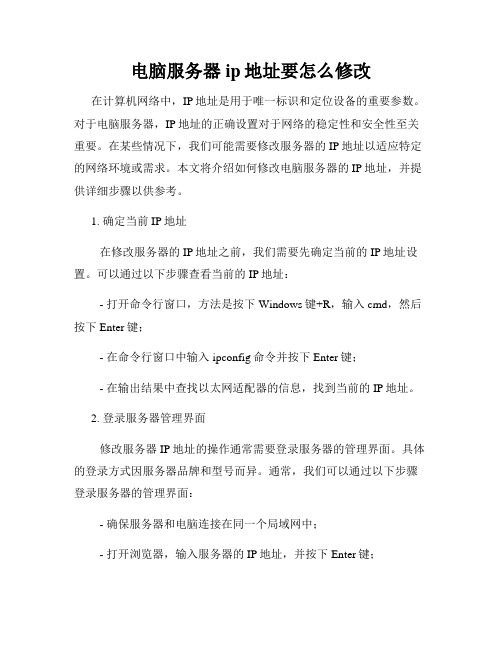
电脑服务器ip地址要怎么修改在计算机网络中,IP地址是用于唯一标识和定位设备的重要参数。
对于电脑服务器,IP地址的正确设置对于网络的稳定性和安全性至关重要。
在某些情况下,我们可能需要修改服务器的IP地址以适应特定的网络环境或需求。
本文将介绍如何修改电脑服务器的IP地址,并提供详细步骤以供参考。
1. 确定当前IP地址在修改服务器的IP地址之前,我们需要先确定当前的IP地址设置。
可以通过以下步骤查看当前的IP地址:- 打开命令行窗口,方法是按下Windows键+R,输入cmd,然后按下Enter键;- 在命令行窗口中输入ipconfig命令并按下Enter键;- 在输出结果中查找以太网适配器的信息,找到当前的IP地址。
2. 登录服务器管理界面修改服务器IP地址的操作通常需要登录服务器的管理界面。
具体的登录方式因服务器品牌和型号而异。
通常,我们可以通过以下步骤登录服务器的管理界面:- 确保服务器和电脑连接在同一个局域网中;- 打开浏览器,输入服务器的IP地址,并按下Enter键;- 在弹出的登录页面中,输入正确的用户名和密码,并点击登录按钮。
3. 导航到网络设置页面一旦成功登录服务器的管理界面,我们需要找到网络设置相关的页面。
具体的导航方式也因不同的服务器而异。
以下是一些常见的导航路径:- 系统设置 -> 网络设置- 高级设置 -> 网络配置- 网络选项 -> TCP/IP设置4. 修改IP地址进入网络设置页面后,我们可以开始修改服务器的IP地址了。
下面是修改IP地址的具体步骤:- 找到当前的IP地址设置,通常会显示为IP地址、子网掩码和默认网关;- 将当前的IP地址信息记录下来,以备后用;- 根据实际需求修改IP地址、子网掩码和默认网关;- 确认修改并保存设置。
5. 重新启动服务器修改IP地址后,为了使设置生效,通常需要重新启动服务器。
在服务器管理界面中,找到重新启动服务器的选项,并点击执行。
cmd命令 dos下修改ip地址,DNS,网关.
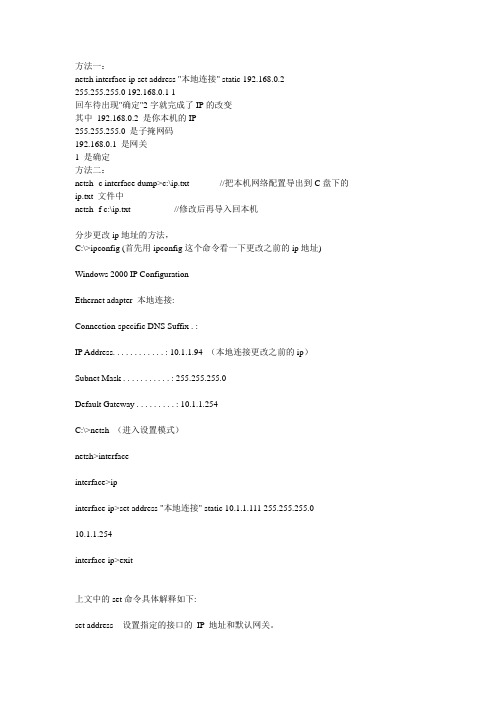
方法一:netsh interface ip set address "本地连接" static 192.168.0.2255.255.255.0 192.168.0.1 1回车待出现"确定"2字就完成了IP的改变其中192.168.0.2 是你本机的IP255.255.255.0 是子掩网码192.168.0.1 是网关1 是确定方法二:netsh -c interface dump>c:\ip.txt //把本机网络配置导出到C盘下的ip.txt 文件中netsh -f c:\ip.txt //修改后再导入回本机-----------------------------------------------------------分步更改ip地址的方法,C:\>ipconfig (首先用ipconfig这个命令看一下更改之前的ip地址) Windows 2000 IP ConfigurationEthernet adapter 本地连接:Connection-specific DNS Suffix . :IP Address. . . . . . . . . . . . : 10.1.1.94 (本地连接更改之前的ip)Subnet Mask . . . . . . . . . . . : 255.255.255.0Default Gateway . . . . . . . . . : 10.1.1.254C:\>netsh (进入设置模式)netsh>interfaceinterface>ipinterface ip>set address "本地连接" static 10.1.1.111 255.255.255.010.1.1.254interface ip>exit上文中的set命令具体解释如下:set address - 设置指定的接口的IP 地址和默认网关。
如何查看本机的IP地址的方式
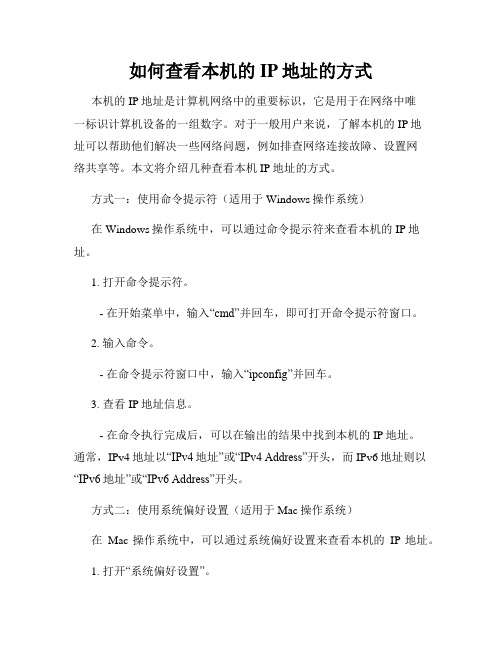
如何查看本机的IP地址的方式本机的IP地址是计算机网络中的重要标识,它是用于在网络中唯一标识计算机设备的一组数字。
对于一般用户来说,了解本机的IP地址可以帮助他们解决一些网络问题,例如排查网络连接故障、设置网络共享等。
本文将介绍几种查看本机IP地址的方式。
方式一:使用命令提示符(适用于Windows操作系统)在Windows操作系统中,可以通过命令提示符来查看本机的IP地址。
1. 打开命令提示符。
- 在开始菜单中,输入“cmd”并回车,即可打开命令提示符窗口。
2. 输入命令。
- 在命令提示符窗口中,输入“ipconfig”并回车。
3. 查看IP地址信息。
- 在命令执行完成后,可以在输出的结果中找到本机的IP地址。
通常,IPv4地址以“IPv4地址”或“IPv4 Address”开头,而IPv6地址则以“IPv6地址”或“IPv6 Address”开头。
方式二:使用系统偏好设置(适用于Mac操作系统)在Mac操作系统中,可以通过系统偏好设置来查看本机的IP地址。
1. 打开“系统偏好设置”。
- 点击屏幕右上角的苹果图标,选择“系统偏好设置”。
2. 进入“网络”设置。
- 在系统偏好设置窗口中,点击“网络”。
3. 查看IP地址信息。
- 在网络设置窗口中,可以在左侧选择的网络连接方式下找到本机的IP地址。
IPv4地址通常会显示在“IP地址”或“IPv4地址”一栏,IPv6地址则显示在“IPv6地址”一栏。
方式三:使用终端命令(适用于Linux操作系统)在Linux操作系统中,可以通过终端命令来查看本机的IP地址。
1. 打开终端。
- 在应用程序中找到并打开终端。
2. 输入命令。
- 在终端窗口中,输入“ifconfig”并回车。
3. 查看IP地址信息。
- 在命令执行完成后,可以在输出的结果中找到本机的IP地址。
通常,IPv4地址在“inet addr”或“inet 地址”一栏,IPv6地址则在“inet6 addr”或“inet6 地址”一栏。
电脑ip地址怎么改
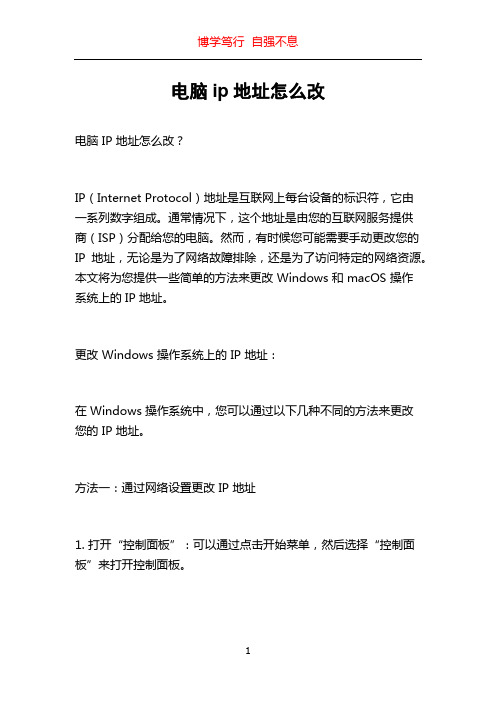
电脑ip地址怎么改电脑 IP 地址怎么改?IP(Internet Protocol)地址是互联网上每台设备的标识符,它由一系列数字组成。
通常情况下,这个地址是由您的互联网服务提供商(ISP)分配给您的电脑。
然而,有时候您可能需要手动更改您的IP 地址,无论是为了网络故障排除,还是为了访问特定的网络资源。
本文将为您提供一些简单的方法来更改 Windows 和 macOS 操作系统上的 IP 地址。
更改 Windows 操作系统上的 IP 地址:在 Windows 操作系统中,您可以通过以下几种不同的方法来更改您的 IP 地址。
方法一:通过网络设置更改 IP 地址1. 打开“控制面板”:可以通过点击开始菜单,然后选择“控制面板”来打开控制面板。
2. 点击“网络和Internet”:在控制面板窗口中,找到并点击“网络和Internet”选项。
3. 打开“网络和共享中心”:在新窗口中,找到并点击“网络和共享中心”选项。
4. 打开网络适配器设置:在“网络和共享中心”窗口中,找到并点击“更改适配器设置”链接。
5. 找到网络适配器并打开属性窗口:在“网络连接”窗口中,找到您正在使用的网络适配器(有线或无线连接),然后右键单击该适配器并选择“属性”。
6. 更改 IP 地址:在属性窗口中,找到并双击“Internet 协议版本 4(TCP/IPv4)”选项。
7. 手动配置 IP 地址:在弹出的窗口中,选择“使用下面的 IP 地址”,然后输入您想要更改的 IP 地址、子网掩码和默认网关。
8. 确认更改并关闭窗口:完成更改后,点击“确定”按钮保存设置并关闭所有打开的窗口。
重启电脑后,您的 IP 地址将会更改为您所设定的新地址。
方法二:使用命令提示符更改 IP 地址1. 打开命令提示符:可以通过在开始菜单的搜索栏中输入“cmd”来打开命令提示符。
2. 查看当前 IP 地址:在命令提示符窗口中,输入“ipconfig”并按下回车键,查看当前的 IP 地址和网络配置信息。
Windows CMD中常用的网络配置和管理命令总结
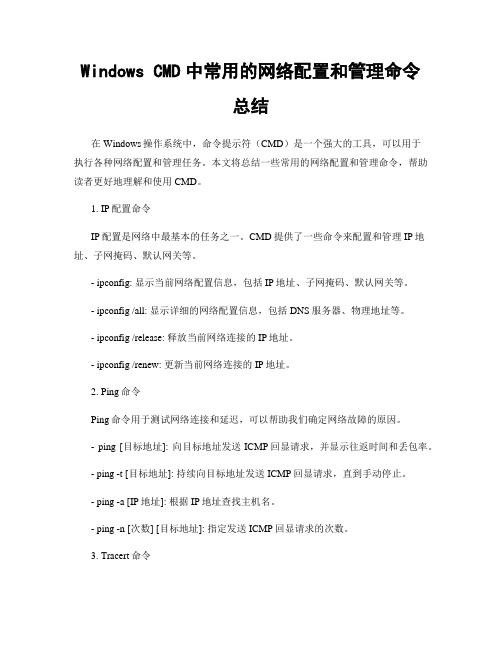
Windows CMD中常用的网络配置和管理命令总结在Windows操作系统中,命令提示符(CMD)是一个强大的工具,可以用于执行各种网络配置和管理任务。
本文将总结一些常用的网络配置和管理命令,帮助读者更好地理解和使用CMD。
1. IP配置命令IP配置是网络中最基本的任务之一。
CMD提供了一些命令来配置和管理IP地址、子网掩码、默认网关等。
- ipconfig: 显示当前网络配置信息,包括IP地址、子网掩码、默认网关等。
- ipconfig /all: 显示详细的网络配置信息,包括DNS服务器、物理地址等。
- ipconfig /release: 释放当前网络连接的IP地址。
- ipconfig /renew: 更新当前网络连接的IP地址。
2. Ping命令Ping命令用于测试网络连接和延迟,可以帮助我们确定网络故障的原因。
- ping [目标地址]: 向目标地址发送ICMP回显请求,并显示往返时间和丢包率。
- ping -t [目标地址]: 持续向目标地址发送ICMP回显请求,直到手动停止。
- ping -a [IP地址]: 根据IP地址查找主机名。
- ping -n [次数] [目标地址]: 指定发送ICMP回显请求的次数。
3. Tracert命令Tracert命令用于跟踪数据包在网络中的路径,帮助我们找出网络延迟和丢包的原因。
- tracert [目标地址]: 显示数据包从本机到目标地址经过的路由器的路径和延迟。
- tracert -d [目标地址]: 不进行DNS解析,只显示IP地址。
- tracert -h [跳数] [目标地址]: 指定跟踪的最大跳数。
4. Netstat命令Netstat命令用于显示网络连接和统计信息,帮助我们监控网络活动和排查问题。
- netstat: 显示当前的网络连接信息。
- netstat -a: 显示所有的网络连接信息,包括监听端口和已建立的连接。
- netstat -n: 不进行DNS解析,只显示IP地址和端口号。
如何改ip地址

如何改ip地址
在网络通信中,IP地址是标识计算机和其他网络设备的唯一标识符。
有时候,我们需要更改IP地址以满足特定的需求或解决网络问题。
在本文中,我将介绍几种常见的方法来改变IP地址。
方法一:使用命令提示符
1. 打开命令提示符:在Windows操作系统中,按下Win+R键,输入“cmd”并按回车键打开命令提示符。
2. 输入命令:“ipconfig /release”来释放当前的IP地址。
3. 输入命令:“ipconfig /renew”来获取新的IP地址。
4. 可以使用命令:“ipconfig /flushdns”来刷新DNS缓存。
方法二:使用深度IP转换器软件
除了上述方法,我们还可以使用一些第三方软件来更改IP地址。
这些软件通常提供了更自动化和简便的方式来管理IP地址。
常见的软件包括深度IP转换器,这是一款企业电商网络ip切换软件,具有国内各地IP地址切换,隐藏IP,解除限制等等,软件界面清晰操作简单。
需要注意的是,为了保证网络的稳定和安全性,在更改IP地址之前,一定要了解自己的网络环境和需求,确保采取正确的方法并遵循相应的和政策。
总结起来,改变IP地址的方法主要有通过控制面板、命提示符和使用第三方软件。
我们可以根据自己的具需求选择合适的方法。
在更改IP地址时,应格外注意网络的稳定性和安全性,以确保网络连接的正常运行。
在Windows CMD中设置网络配置的方法

在Windows CMD中设置网络配置的方法在Windows操作系统中,CMD(命令提示符)是一个非常有用的工具,可以用于执行各种系统命令和配置网络设置。
本文将介绍在Windows CMD中设置网络配置的方法,帮助读者更好地掌握网络设置技巧。
首先,我们需要打开CMD窗口。
在Windows操作系统中,可以通过按下Win+R键,在弹出的“运行”对话框中输入“cmd”并按下回车键来打开CMD窗口。
另外,也可以通过在开始菜单中搜索“CMD”来找到并打开CMD窗口。
一、查看当前网络配置在CMD窗口中,我们可以使用一些命令来查看当前的网络配置信息。
例如,使用“ipconfig”命令可以显示当前的IP地址、子网掩码、默认网关等信息。
通过查看这些信息,我们可以了解当前的网络连接状态。
二、设置IP地址和子网掩码如果我们需要手动设置IP地址和子网掩码,可以使用“netsh”命令。
具体操作如下:1. 首先,使用“netsh interface ipv4 show interfaces”命令查看当前可用的网络接口列表。
在列表中,我们可以看到每个接口的索引号和名称。
2. 然后,使用“netsh interface ipv4 set address name=接口名称 static IP地址子网掩码默认网关”命令来设置IP地址和子网掩码。
其中,接口名称是上一步中查看到的网络接口名称,IP地址和子网掩码是我们需要设置的值,而默认网关是可选的。
三、设置DNS服务器DNS(域名系统)服务器用于将域名转换为对应的IP地址。
在Windows CMD 中,我们可以使用“netsh”命令来设置DNS服务器。
具体操作如下:1. 首先,使用“netsh interface ipv4 show interfaces”命令查看当前可用的网络接口列表。
2. 然后,使用“netsh interface ipv4 set dns name=接口名称 static DNS服务器地址”命令来设置DNS服务器地址。
使用CMD或者命令提示符修改IP地址方法

使用CMD或者命令提示符修改IP地址方法使用CMD或者命令提示符修改IP地址方法使用CMD或者命令提示符修改IP地址方法在操作系统下,我们可以使用“本地连接”的属性来修改IP地址,但是如果我们要在多个IP地址之间切换,使用这种方法未免过于麻烦。
我们可以使用NETSH命令来添加,相当简便。
使用DOS修改IP地址方法如下:一、使用netsh命令添加IP地址比如我想在我的本地连接里添加一个IP,用netsh的例子就是:netsh int ip add address “本地连接" 192.168.0.100 255.255.255.0cmd /k netsh interface ip set dns name="本地连接" source=static addr=202.103.96.681、更改静态IP地址:命令:etsh interface ip set address "本地连接" static IP 掩码网关跃点数如:netsh interface ip set address "本地连接" static 192.168.0.10 255.255.255.0 192.168.0.12、更改DNS:命令:netsh iterface ip set dns "本地连接" static DNS地址pimary 如:netsh interface ip set dns "本地连接" static 202.96.128.143 primary二、如果你的IP需要在几个IP中来回切换,可以使用netsh命令修改IP地址1.进入CMD命令行;点击“开始”-“运行”,输入“cmd”,回车,2.设置IP:设置动态获取IP地址(DHCP)c:/netsh interface ip set address name="本地连接" sourse=dhcp设置固定IPc:/netsh interface ip set address name="本地连接" sourse=static addr=192.168.1.2 mask=255.255.255.0 gateway=192.168.1.1gwnetric=auto参数说明::网络连接名称,一般为“本地连接”。
如何批量修改IP地址的方式
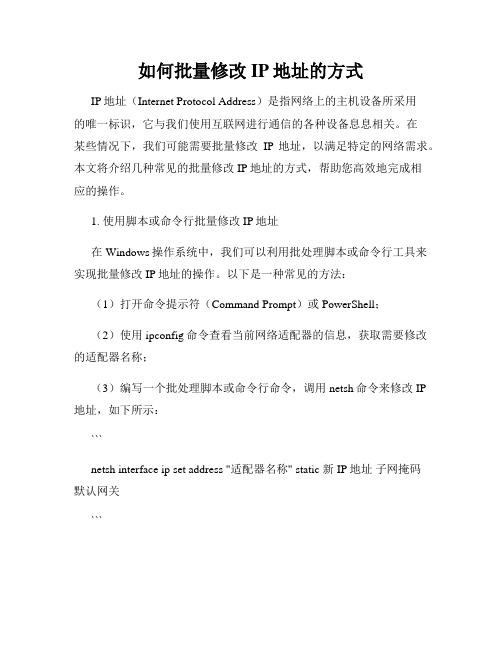
如何批量修改IP地址的方式IP地址(Internet Protocol Address)是指网络上的主机设备所采用的唯一标识,它与我们使用互联网进行通信的各种设备息息相关。
在某些情况下,我们可能需要批量修改IP地址,以满足特定的网络需求。
本文将介绍几种常见的批量修改IP地址的方式,帮助您高效地完成相应的操作。
1. 使用脚本或命令行批量修改IP地址在Windows操作系统中,我们可以利用批处理脚本或命令行工具来实现批量修改IP地址的操作。
以下是一种常见的方法:(1)打开命令提示符(Command Prompt)或PowerShell;(2)使用ipconfig命令查看当前网络适配器的信息,获取需要修改的适配器名称;(3)编写一个批处理脚本或命令行命令,调用netsh命令来修改IP地址,如下所示:```netsh interface ip set address "适配器名称" static 新IP地址子网掩码默认网关```请根据实际情况替换“适配器名称”、“新IP地址”、“子网掩码”和“默认网关”这四个参数。
可以将以上命令按照需要的修改重复使用,以实现批量修改IP地址的目的。
2. 使用网络管理工具进行批量修改IP地址除了脚本和命令行工具外,还有一些网络管理工具可用于批量修改IP地址。
例如,SolarWinds IP Address Manager(IPAM)是一种功能强大的网络地址管理工具,可帮助管理人员高效地管理和修改大量IP地址。
使用IPAM,您可以创建IP地址池、分配和释放IP地址、导入和导出IP地址列表,并且可以针对多个设备同时进行批量修改操作。
3. 利用DHCP服务器进行批量修改IP地址动态主机配置协议(Dynamic Host Configuration Protocol,简称DHCP)是一种网络协议,可以自动分配IP地址给局域网内的设备。
如果你的网络环境中使用了DHCP服务器,那么批量修改IP地址将变得更加简单:(1)打开DHCP服务器管理工具;(2)选择需要修改的DHCP范围,并输入新的IP地址范围;(3)确保DHCP服务器已经更新并分发了新的IP地址给相关设备。
- 1、下载文档前请自行甄别文档内容的完整性,平台不提供额外的编辑、内容补充、找答案等附加服务。
- 2、"仅部分预览"的文档,不可在线预览部分如存在完整性等问题,可反馈申请退款(可完整预览的文档不适用该条件!)。
- 3、如文档侵犯您的权益,请联系客服反馈,我们会尽快为您处理(人工客服工作时间:9:00-18:30)。
使用CMD或者命令提示符修改IP地址方法在操作系统下,我们可以使用“本地连接”的属性来修改IP地址,但是如果我们要在多个IP地址之间切换,使用这种方法未免过于麻烦。
我们可以使用NETSH命令来添加,相当简便。
使用DOS修改IP地址方法如下:
一、使用netsh命令添加IP地址
比如我想在我的本地连接里添加一个IP,用netsh的例子就是:
netsh int ip add address "本地连接" 192.168.0.100 255.255.255.0
cmd /k netsh interface ip set dns name="本地连接" source=static addr=202.103.96.68
1、更改静态IP地址:
命令:etsh interface ip set address "本地连接" static IP 掩码网关跃点数如:netsh interface ip set address "本地连接" static 192.168.0.10 255.255.255.0 192.168.0.1
2、更改DNS:
命令:netsh iterface ip set dns "本地连接" static DNS地址pimary
如:netsh interface ip set dns "本地连接" static 202.96.128.143 primary
二、如果你的IP需要在几个IP中来回切换,可以使用netsh命令修改IP地址
1.进入CMD命令行;
点击“开始”->“运行”,输入“cmd”,回车,
2.设置IP:
设置动态获取IP地址(DHCP)
c:/>netsh interface ip set address name="本地连接" sourse=dhcp
设置固定IP
c:/>netsh interface ip set address name="本地连接" sourse=static addr=192.168.1.2 mask=255.255.255.0 gateway=192.168.1.1 gwnetric=auto
参数说明:
:网络连接名称,一般为“本地连接”。
你可以在“控制面板”->“网络连接”中看到。
2.source:获取IP的途径。
动态获取,则为dhcp,手动设置,则为static。
3.addr:要设置的IP地址。
4.mask:子网掩码。
5.gateway:网关地址。
6.gwmetric:网关跃点数,可以设置为整型数值,也可以设置为“自动”:auto。
3.设置DNS:
自动获取DNS
c:/>netsh interface ip set address name="本地连接" sourse=dhcp
手动设置单个DNS
c:/>netsh interface ip set address name="本地连接" sourse=static addr=210.52.149.2 register=primary
手动设置多个DNS
c:/>netsh interface ip set address name="本地连接" addr=202.106.0.133 index=2 参数说明:
:网络连接名称,一般为“本地连接”。
你可以在“控制面板”->“网络连接”中看到。
2.source:获取IP的途径。
动态获取,则为dhcp,手动设置,则为static。
3.addr:要设置的IP地址。
4.register:
5.none: 禁用动态DNS 注册。
6.primary: 只在主DNS 后缀下注册。
7.both: 在主 DNS 后缀下注册,也在特定连接后缀下注册。
8.index:设置的DNS的顺序号。
